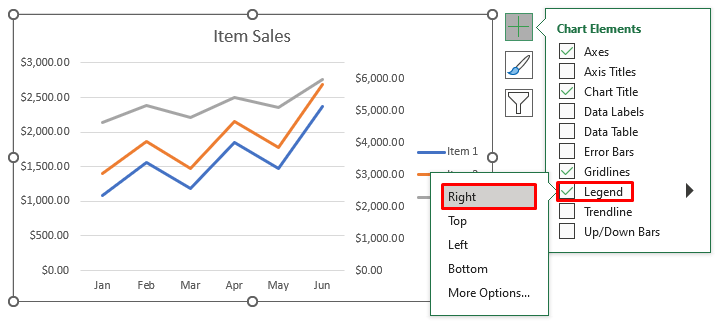Tabl cynnwys
Mae graff llinell yn dangos y duedd ac yn gwneud y data yn hawdd i'w ddeall drwy gysylltu gwahanol bwyntiau data. Mae'n hawdd cynrychioli'r newid mewn newidynnau lluosog mewn perthynas â newidyn penodol gan graff llinell yn Excel . Os ydych chi'n chwilio am driciau arbennig i wneud graff llinell gyda 3 newidyn yn Excel, rydych chi wedi dod i'r lle iawn. Mae un ffordd o wneud graff llinell gyda 3 newidyn yn Excel. Bydd yr erthygl hon yn trafod pob cam o'r dull hwn. Gadewch i ni ddilyn y canllaw cyflawn i ddysgu hyn i gyd.
Lawrlwythwch Gweithlyfr Ymarfer
Lawrlwythwch y llyfr gwaith ymarfer hwn i wneud ymarfer corff tra byddwch yn darllen yr erthygl hon. Mae'n cynnwys yr holl setiau data mewn gwahanol daenlenni er mwyn cael dealltwriaeth glir. Rhowch gynnig ar eich hun wrth i chi fynd drwy'r broses gam wrth gam.
Graff Llinell gyda 3 Newidyn.xlsx
Trosolwg o'r Graff Llinell yn Excel <5
Yn y bôn, mae graff llinell yn gynrychiolaeth weledol o ddata sy'n cael ei gynrychioli gan linellau syth sy'n cysylltu pwyntiau data. Mae'n cynnwys dwy echelin. Dangosir data annibynnol ar yr echel lorweddol neu'r echelin X, fel arfer y cyfnod cyson o amser. Mae echel fertigol neu echel Y yn cynrychioli data newidiol, tra bod echel lorweddol yn cynrychioli data sefydlog. Yn ogystal â dangos gwerthoedd positif, gall graff llinell hefyd ddangos gwerthoedd negyddol trwy ollwng y llinell trwy'r echelin lorweddol. I'w roi yn syml, graff llinell yw acynrychioliad gweledol set ddata meintiol.
Mathau o Graffiau Llinell yn Excel
Mae gwahanol fathau o opsiynau y gallwch ddewis ohonynt yn Excel pan fyddwch yn gwneud graffiau llinell. Mae'r canlynol yn ddisgrifiadau o bob math ohonynt.
- Llinell : Byddwch yn defnyddio'r math hwn i ddangos tueddiadau dros amser ar gyfer setiau data mawr.
- Llinell Bentyrru : Bydd y graff hwn yn dangos sut mae rhannau o'r set ddata gyfan yn newid dros amser. Yma, ni fydd y pwyntiau yn croestorri ac mae'n gwneud bwyntiau cronnus ar gyfer pob rhes.
- 100% Llinell Stacked : Mae'n dangos cyfran y cyfraniad i'r tueddiadau ac mae'n graddio'r llinell fel bod y cyfanswm yn dod yn 100%. Felly, bydd yn gwneud llinell syth ar y brig.
- Llinell gyda Marcwyr: Mae hefyd yn dangos tueddiadau dros amser ond mae'n nodi'r pwyntiau data.
- Llinell Bentyrru gyda Marcwyr: Mae'r un peth â'r siart llinell wedi'i stacio ond mae'n nodi'r pwyntiau data ynddo.
- 100% Llinell Stacked gyda Marcwyr: Mae hefyd yr un peth fel y llinell pentyrru 100% ond yn ogystal, mae'n dangos y pwyntiau data ynddi.
Manteision Graff Llinell yn Excel
Manteision graffiau llinell yn Excel mae'r canlynol:
- Mae'r Graff Llinell yn ffordd daclus a glân o gyflwyno'ch data.
- Mae'n ei gwneud hi'n haws delweddu setiau lluosog o ddata ar yr un pryd.
- Mae'n gwneud gwybodaeth berthnasol yn gryno ac yn glir i'w gwylwyr.
Gweithdrefn Cam-wrth-Gam i Wneud Graff Llinell gyda 3 Newidyn yn Excel
Yn yr adran ganlynol, byddwn yn defnyddio un dull effeithiol a dyrys i wneud graff llinell gyda 3 newidyn yn Excel. I greu graff llinell mwy dealladwy, i ddechrau, rydyn ni'n trefnu ein set ddata, yna'n creu graff llinell gyda 3 newidyn, ac yn olaf, yn addasu'r graff trwy ychwanegu elfennau graff a golygu cynllun y graff. Mae'r adran hon yn rhoi manylion helaeth am y dull hwn. Dylech ddysgu a chymhwyso'r rhain i wella'ch gallu meddwl a'ch gwybodaeth Excel. Rydym yn defnyddio'r fersiwn Microsoft Office 365 yma, ond gallwch ddefnyddio unrhyw fersiwn arall yn ôl eich dewis.
Cam 1: Paratoi Set Ddata
Yma, byddwn yn dangos sut i wneud graff llinell. Ar y dechrau, mae'n rhaid i ni baratoi set ddata sy'n cynnwys gwerthiannau eitemau misol fel y dangosir isod. Mae newidynnau ar yr echel X yn cael eu cynrychioli gan benawdau rhes, tra bod newidynnau ar yr echelin-Y yn cael eu cynrychioli gan benawdau colofn.
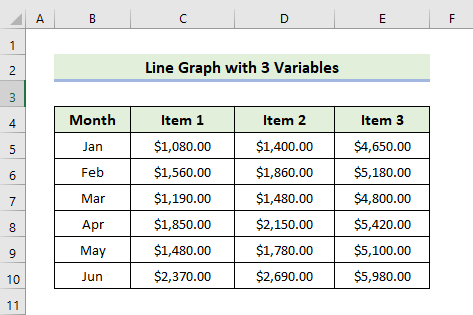
Darllen Mwy: Sut i Wneud Graff Llinell yn Excel gyda 2 Newidyn (Gyda Chamau Cyflym)
Cam 2: Mewnosod Graff Llinell
Nawr, rydyn ni'n mynd i fewnosod graff llinell. Cerddwn drwy'r camau canlynol i fewnosod graff llinell.
- Yn gyntaf oll, dewiswch ystod y celloedd ac ewch i'r tab Mewnosod . Nesaf, dewiswch Mewnosod Llinell neu Siart Ardal a dewiswch 2-DLlinell .
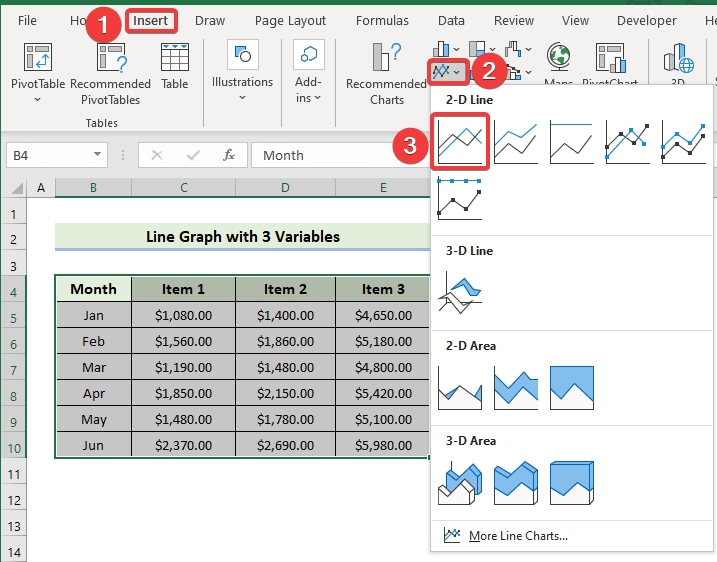
- Felly, byddwch yn gallu mewnosod y graff llinell canlynol.
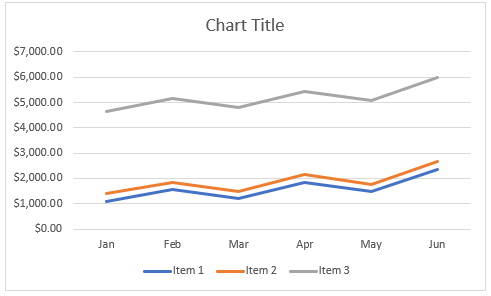
Darllen Mwy: Sut i Wneud Graff Llinell Sengl yn Excel (Ffordd Fer)
Cam 3: Newid Rhes/Colofn o Graff
Weithiau mae angen i chi newid rhesi a cholofnau'r graff at ddibenion arddangos. Mae angen newid rhesi yn y graff llinell i golofnau a cholofnau i resi os dangosir gwerthoedd y golofn fel rhesi a dangosir gwerthoedd y rhes fel rhesi. Yma, byddwn yn dangos sut i newid rhesi a cholofnau'r graff. I wneud hyn, mae'n rhaid i chi ddilyn y broses ganlynol.
- Yn gyntaf oll, de-gliciwch ar y graff llinell a dewis Dewis Data i wneud hynny. 11>
- Nesaf, dewiswch Switch Row/Colofn a chliciwch ar Iawn .
- O ganlyniad, byddwch yn cael y graff llinell canlynol.
- Sut i Ychwanegu Llinell Dotiog Fertigol mewn Graff Excel (3 Dull Hawdd)
- Tynnu Llinell Darged mewn Graff Excel (Gyda Chamau Hawdd)
- Sut i Dynnu Llinell Llorweddol yn Graff Excel (2 Ffordd Hawdd)
- Yn gyntaf oll, cliciwch ddwywaith ar y graff llinell ar gyfer Eitem 3. Yna, bydd y cwarel Cyfres Data Fformat yn ymddangos ar y iawn. Gallwch wneud hynny hefyd drwy dde-glicio ar y gyfres ddata.
- Nesaf, cliciwch ar yr Echel Eilaidd fel y dangosir isod.
- Nesaf, mae'n rhaid i chi glicio ddwywaith ar yr echelin eilaidd a newid y gwerth Uchafswm i addasu'r gyfres ddata yn gywir.
- Felly, fe gewch y graff llinell canlynol.
- Ar ôl clicio ar y Ychwanegu Elfen Siart , fe welwch rhestr o elfennau.
- Nesaf, mae'n rhaid i chi glicio arnynt fesul un i'w hychwanegu, eu tynnu neu eu golygu.
- Fel arall, gallwch ddod o hyd i'r rhestr o elfennau siart trwy glicio ar y botwm Plws (+) o gornel dde'r siart.
- Yma, mae'n rhaid i chi farcio'r elfennau i'w hychwanegu neu eu dad-farcio yr elfennau i'w tynnu.
- Fe welwch saeth ar yr elfen, lle byddwch yn dod o hyd i opsiynau eraill i olygu'relfennau.
- Nesaf, mae'n rhaid i chi glicio ar deitl y siart i'w ailenwi yn ôl yr angen.
- Yna, cliciwch ar yr eicon Elfennau Siart ac alinio'r Allwedd i'r dde.
- Felly, chi yn cael y graff llinell canlynol.
- I addasu arddull y siart, dewiswch Chart Design ac yna, dewiswch eich opsiwn Arddull 7 o'r grŵp Chart Styles .<10
- Yn olaf, fe gewch y graff llinell canlynol.
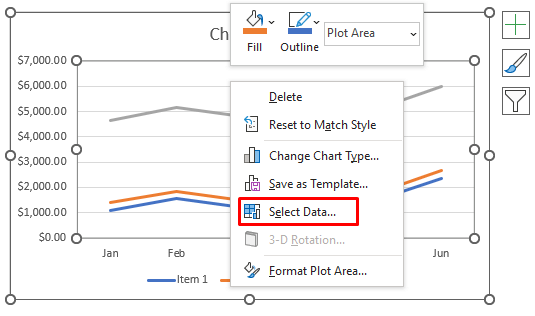
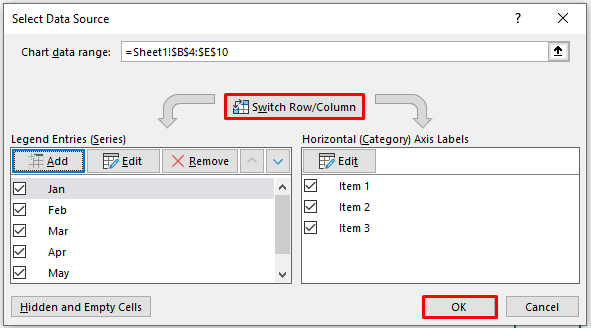
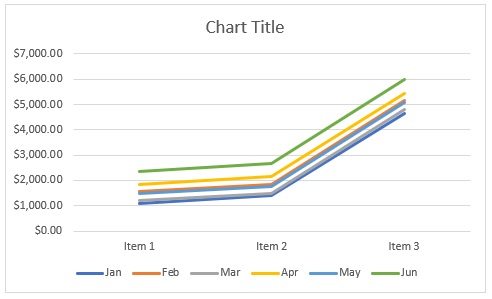
Os nad oes angen i chi drefnu eich graff llinell, yn y cyflwr hwnnw nid oes angen i chi wneud y cam hwn.
Darlleniadau Tebyg
Cam 4: Ychwanegu Echel Eilaidd i Graff
Nawr, rydyn ni'n mynd i ddangos sut i ychwanegu echel eilaidd i graff llinell . Weithiau, mae angen ichi ychwanegu uwchraddechel ar gyfer gwerthu eitem 3 ar gyfer gwneud y graff llinell yn fwy deniadol. Cerddwn drwy'r camau canlynol i ychwanegu echel eilaidd i'r graff.
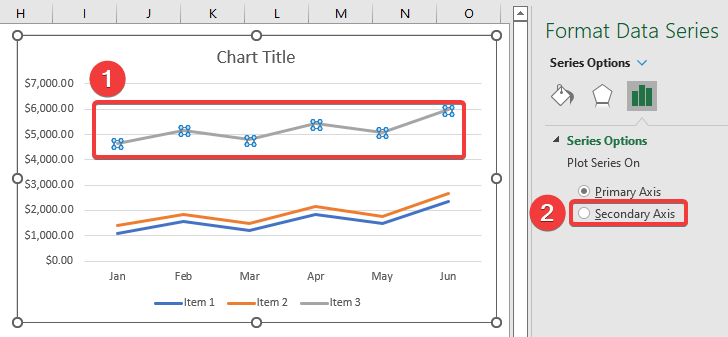 3>
3>
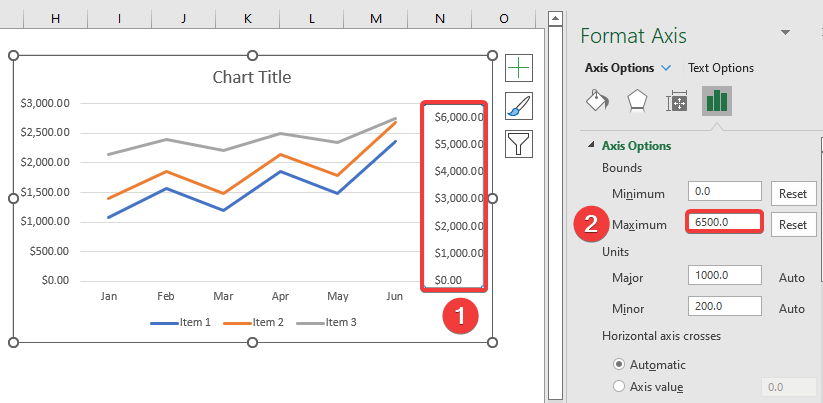
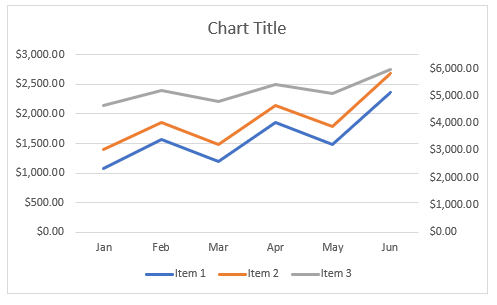
Cam 5: Ychwanegu Elfennau Siart
Nawr , byddwn yn dangos sut i ychwanegu elfennau graff. Yn Elfennau Cyflym, mae rhai elfennau eisoes wedi'u hychwanegu neu eu dileu. Ond gallwch olygu'r graff â llaw i ychwanegu neu ddileu unrhyw elfennau o'r siart drwy ddefnyddio'r opsiwn Ychwanegu Elfen Siart.
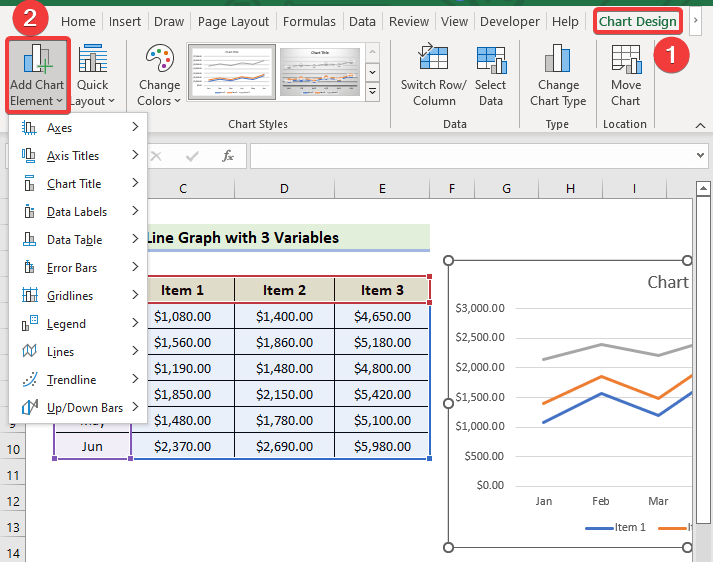
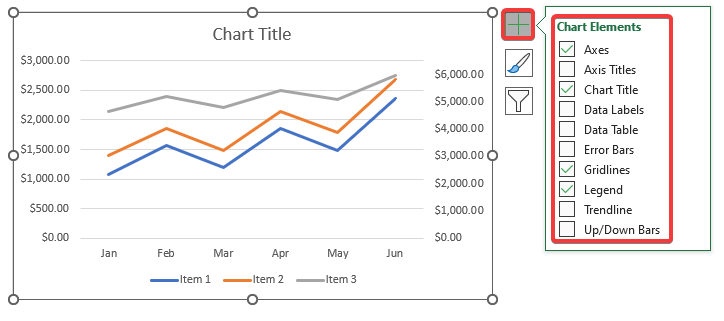
<25
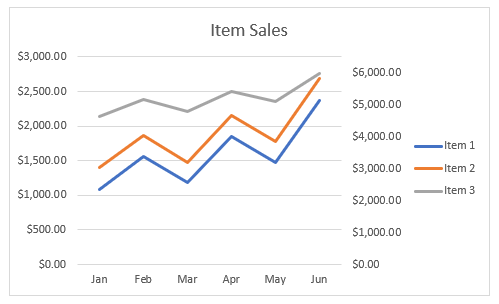
Darllen Mwy: Sut i Wneud Graff Llinell Ddwbl yn Excel (3 Ffordd Hawdd )
Cam 6: Cwblhau Graff Llinell gyda 3 Newidyn
Dyma'r canlyniad a gewch ar ôl cymhwyso rhywfaint o fformatio testun a fformatio amlinellol.

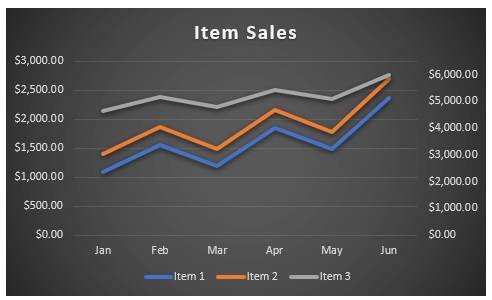
💬 Pethau i Cofiwch
✎ Cyn mewnosod graff llinell, rhaid i chi ddewis unrhyw le yn y set ddata. Bydd angen ychwanegu'r rhesi a'r colofnau â llaw fel arall.
✎ Wrth weithio gyda set ddata fawr, osgoi graffiau llinell gan y byddant yn creu gwybodaeth graff ddryslyd.
✎ Cyn newid rhesi a cholofnau, gwnewch yn siŵr eu bod i gyd wedi'u dewis.
Casgliad
Dyna ddiwedd sesiwn heddiw. Rwy'n credu'n gryf efallai y byddwch chi'n gallu gwneud graff llinell yn Excel o hyn ymlaen gyda 3 newidyn. Os oes gennych unrhyw ymholiadau neu argymhellion, rhannwch nhw yn yr adran sylwadau isod.
Peidiwch ag anghofio gwirio eingwefan Exceldemy.com ar gyfer problemau ac atebion amrywiol sy'n gysylltiedig ag Excel. Daliwch ati i ddysgu dulliau newydd a daliwch ati i dyfu!